【実演動画付】<ITツール講座>写真画像の探し方

こんばんは、
田口恵一です。
今日のテーマは、
第5回「写真画像の探し方」
です。
第4回の時に「Canva(デザイン画像作成)の使い方」
送りました。
そうすると、デザイン加工するときに
元の写真画像データが必要になります。
写真画像データをどう見つけるのか
そのやり方をお届けします。
さっそく、解説動画をご覧ください!
━━━━━━━━━━━━━━━━━━
写真画像の探し方の解説動画
↓↓↓
━━━━━━━━━━━━━━━━━━
です。
写真画像の探しための
おすすめのツールは、
「O-DAN(オーダン)」
https://o-dan.net/ja/
40以上の無料写真素材サイトから
日本語で横断検索できるサービスです。
メリット
・無料
・1つのサイトで完結できる
・商用利用可能
O-DAN(オーダン)の特徴は
・有名な無料写真素材サイトがある
・外国の素材
・40以上のサイトを同時に横断検索できる
などです!
1つ外国の素材について
アドバイスです。
例えば
人が
仮にアメリカの方と日本の方ですと
どちらが素材として
使いやすいかというと
ケースバイケース
<アメリカ人素材>
・商品のイメージが伝わりやすい
<日本人素材>
・写真のキャラのイメージが
商品のイメージになりやすい
ということがあります。
日本人より外国の方のほうが
商品のイメージがつわるのです。
外国の方に感情は
入りにくいのです。
━━━━━━━━━━━━━━━━━━
O-DAN(オーダン)の使い方
━━━━━━━━━━━━━━━━━━
O-DAN(オーダン)にアクセスして
検索をして、素材を探す
これだけです。
”これ”という画像を見つけたら
ダウンロードして完了です。
操作のポイントは、
事前に素材のイメージを
持っていくことです。
では、
実際は工程は?
━━━━━━━━━━━━━━━━━━
O-DAN(オーダン)→Canva(キャンバ)
━━━━━━━━━━━━━━━━━━
<画像作成の流れ>
1.作成する画像イメージをする
2.O-DAN(オーダン)で検索して画像を見つける
3.Canva(キャンバ)で加工
4. 完成
・情報発信
・広告画像
などに利用します!
と簡単に誰でもできます。
プロに頼まなくても
サクッと1時間もかかりません
慣れれば30分以内です。
数をこなして
慣れよう!
そして、
色々な画像見て
作成する画像の
レパートリーを増やす!
詳しくは、
━━━━━━━━━━━━━━━━━━
写真画像の探し方の解説動画
↓↓↓
━━━━━━━━━━━━━━━━━━
━━━━━━━━━━━━━━━
■私の提案
自前で画像を作ろう!
━━━━━━━━━━━━━━━
それでは、また
田口恵一
ゼロからはじめるランディングページの作り方
-
前の記事

ポートフォリオを持つ
-
次の記事

【マーケティング講座】ポジショニングの作り方



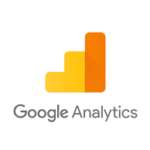




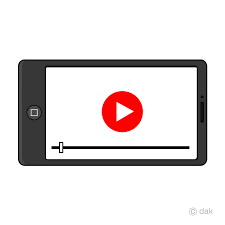



コメントを書く